小白一键重装系统如何操作
- 时间:2023年12月09日 10:53:15 来源:魔法猪系统重装大师官网 人气:5430
关于小白一键重装系统的具体操作,其实自己操作重装系统一点都不难的哦,有需要的网友可以来看看如何操作小白一键重装系统,不需要花费一毛钱哦。
工具/原料:
系统版本:Windows10
品牌型号:联想小新air14
软件版本:小白一键重装系统2290,老友装机大师3.1
x方法/步骤:
方法一:下载小白一键重装系统
1.软件智能检测你的电脑环境,推荐最适合安装的系统版本。
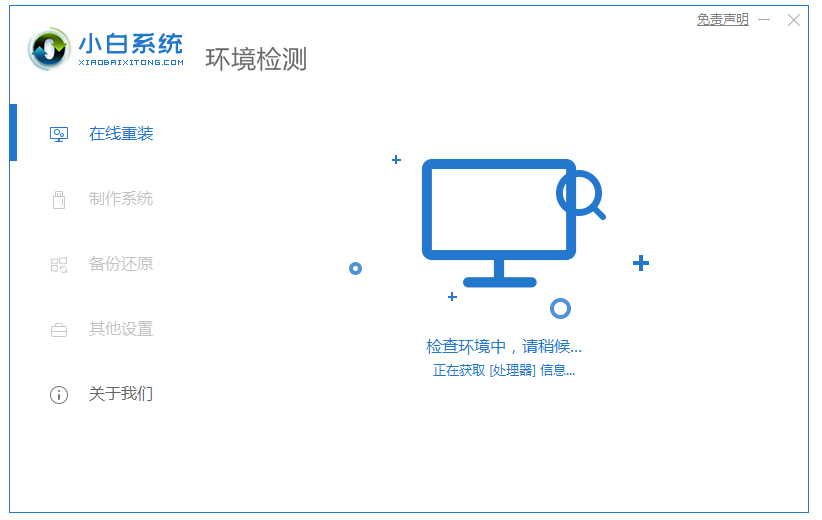
2.点击“安装此系统”确认安装此系统,再点击“下一步”。

3.自动备份驱动,高速下载系统文件,只需要稍等片。
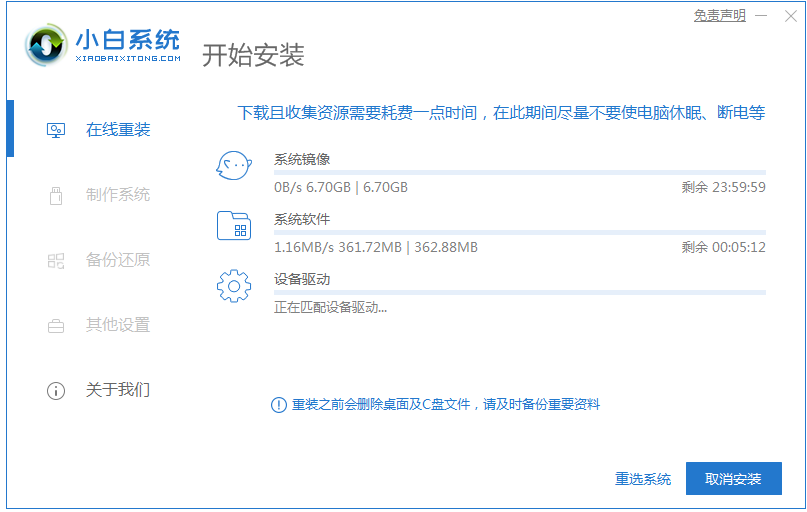
4.自动将下载完成的文件进行部署,完成后重启电脑即可开始安装系统。
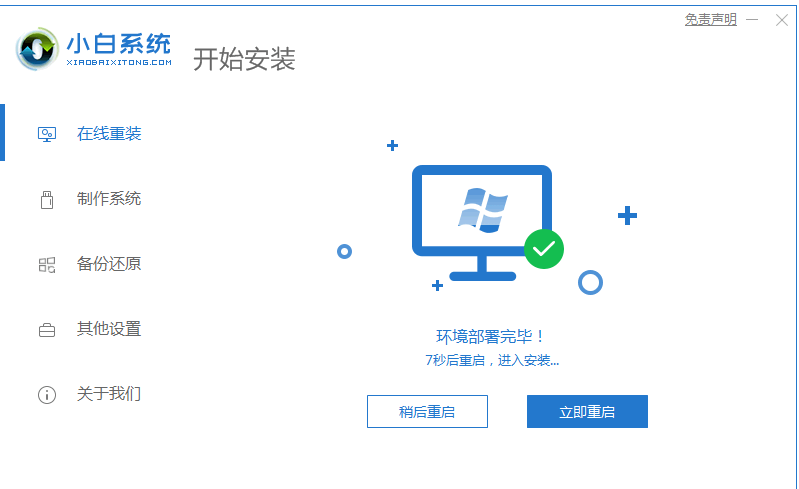
方法二:打开老友装机大师选择Windows10下载
1.下载软件完软件后正常打开(“一键重装系统”),程序会默认检测当前系统环境,检测完成后,点击“下一步”。
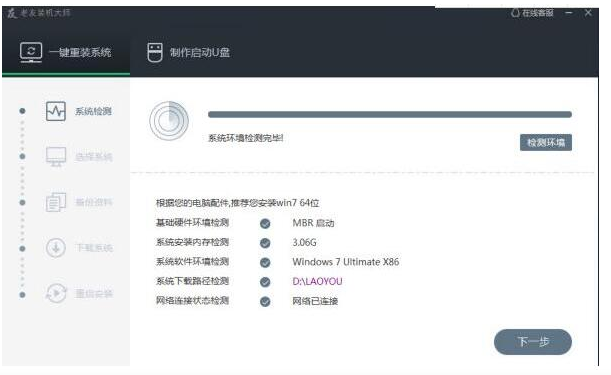
2.老友装机大师已为您推荐适合电脑配置的系统版本,用户也可选择XP,Win7或Win10,点击“下一步”。
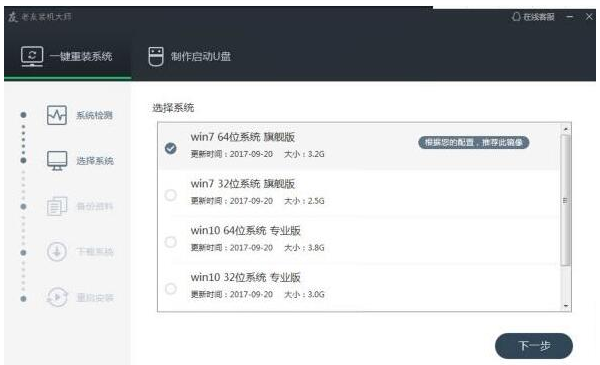
3.到了这一步时用户即可离开电脑,程序会全自动完成重装步骤。为防止出现安装失败,用户也可以选择“制作启动U盘”进行U盘装机。
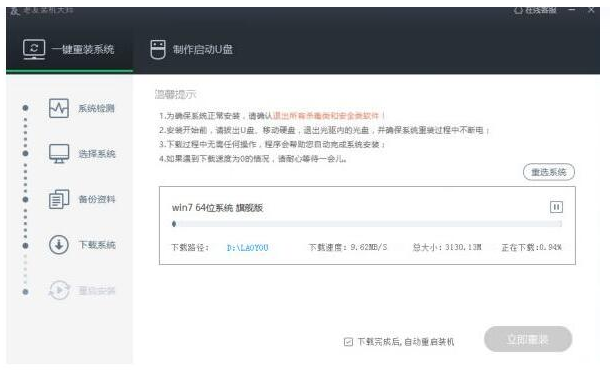
4.自动重启安装。
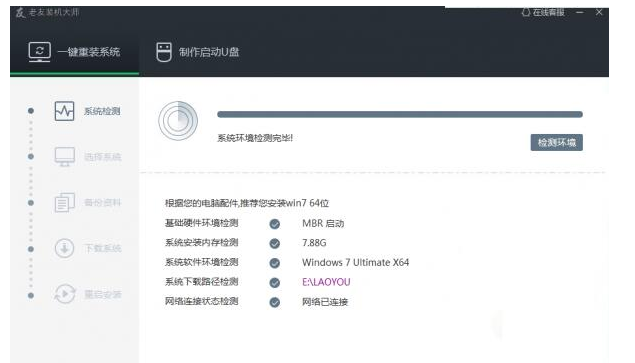
知识拓展:开机重装系统按那个键
第一种方法就是开机按下F12,(也有的是:F11,F8.,F9,ESC , )这个键叫快速启动项设置键。你只要用方向键选择USB:Mass Storage Device为第一启动,有的是u盘品牌:Kingstondt 101 G2,用ENTER确定,就可以进入U盘启动了,重启电脑就OK(新的主板都有这个功能,2005年以前的主板就没有这个功能,哪就要用下面的方法)
第二种方法,就是按住DELETE,(当然有的电脑也是按F1,F2,F4,F11,ESC不过大部分是用DELETE)进入到BIOS中设。
总结:以上就是关于小白一键重装系统的教程,还有老友装机大师的教程,希望可以帮助到各位哦。
小白一键重装系统,小白一键重装系统完成重装,新生操作小白一键重装系统








